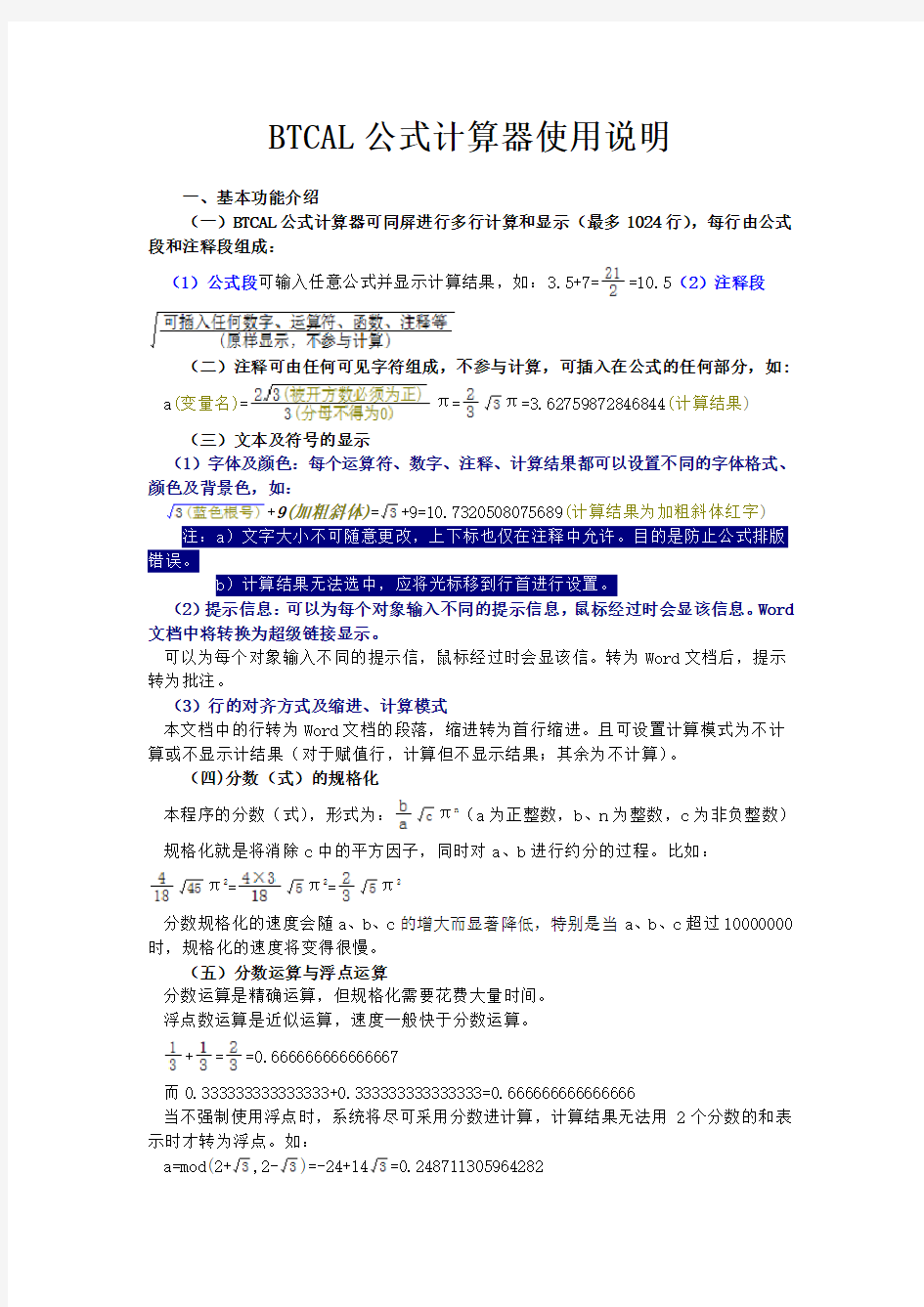
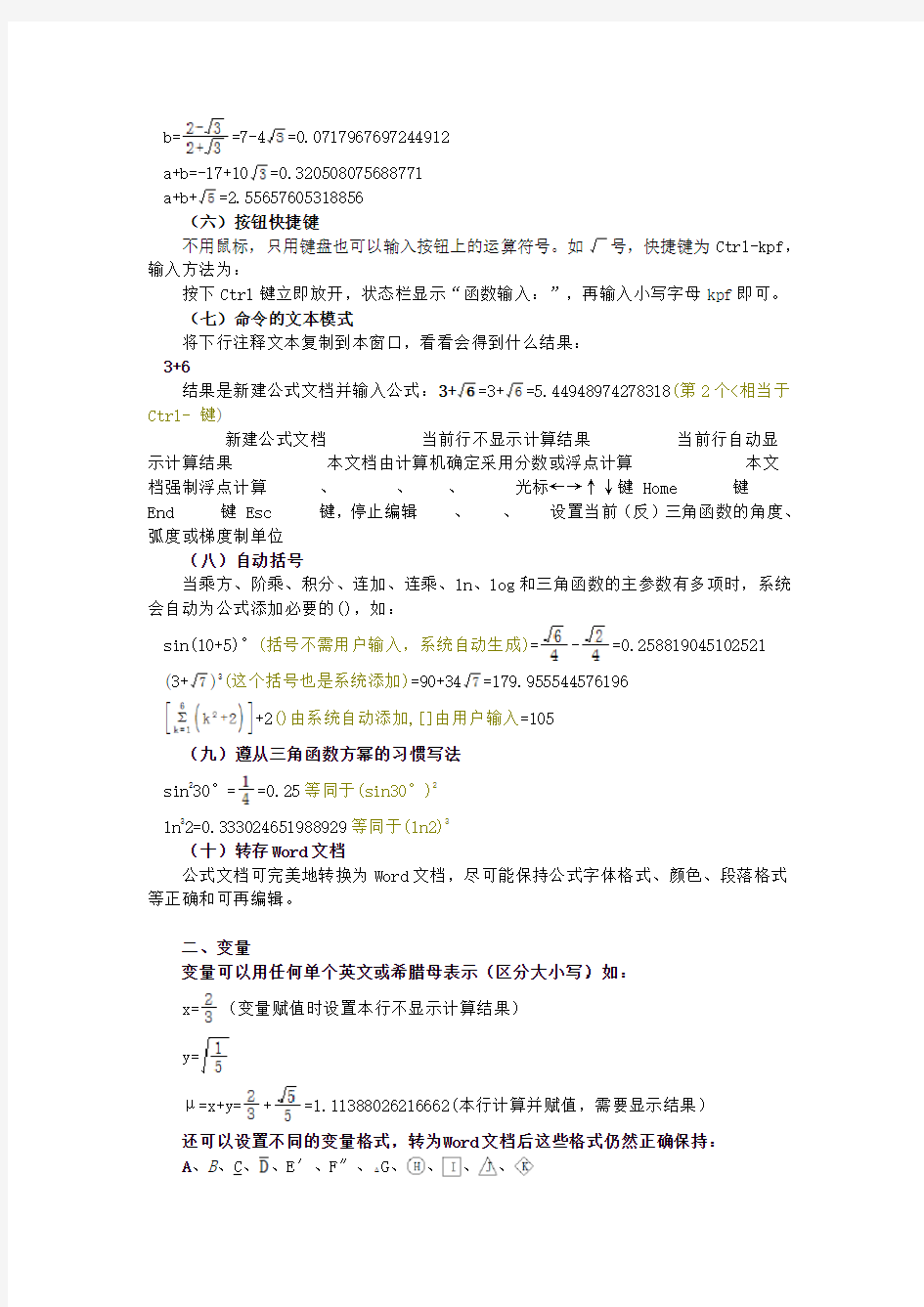
BTCAL公式计算器使用说明
一、基本功能介绍
(一)BTCAL公式计算器可同屏进行多行计算和显示(最多1024行),每行由公式段和注释段组成:
(1)公式段可输入任意公式并显示计算结果,如:3.5+7==10.5(2)注释段
(二)注释可由任何可见字符组成,不参与计算,可插入在公式的任何部分,如:
a(变量名)=π=π=3.62759872846844(计算结果)
(三)文本及符号的显示
(1)字体及颜色:每个运算符、数字、注释、计算结果都可以设置不同的字体格式、颜色及背景色,如:
+9(加粗斜体)=+9=10.7320508075689(计算结果为加粗斜体红字) 注:a)文字大小不可随意更改,上下标也仅在注释中允许。目的是防止公式排版错误。
b)计算结果无法选中,应将光标移到行首进行设置。
(2)提示信息:可以为每个对象输入不同的提示信息,鼠标经过时会显该信息。Word 文档中将转换为超级链接显示。
可以为每个对象输入不同的提示信,鼠标经过时会显该信。转为Word文档后,提示转为批注。
(3)行的对齐方式及缩进、计算模式
本文档中的行转为Word文档的段落,缩进转为首行缩进。且可设置计算模式为不计算或不显示计结果(对于赋值行,计算但不显示结果;其余为不计算)。
(四)分数(式)的规格化
本程序的分数(式),形式为:πn(a为正整数,b、n为整数,c为非负整数)
规格化就是将消除c中的平方因子,同时对a、b进行约分的过程。比如:
π2=π2=π 2
分数规格化的速度会随a、b、c的增大而显著降低,特别是当a、b、c超过10000000时,规格化的速度将变得很慢。
(五)分数运算与浮点运算
分数运算是精确运算,但规格化需要花费大量时间。
浮点数运算是近似运算,速度一般快于分数运算。
+==0.666666666666667
而0.333333333333333+0.333333333333333=0.666666666666666
当不强制使用浮点时,系统将尽可采用分数进计算,计算结果无法用2个分数的和表示时才转为浮点。如:
a=mod(2+,2-)=-24+14=0.248711305964282
b==7-4=0.0717967697244912
a+b=-17+10=0.320508075688771
a+b+=2.55657605318856
(六)按钮快捷键
不用鼠标,只用键盘也可以输入按钮上的运算符号。如号,快捷键为Ctrl-kpf,输入方法为:
按下Ctrl键立即放开,状态栏显示“函数输入:”,再输入小写字母kpf即可。
(七)命令的文本模式
将下行注释文本复制到本窗口,看看会得到什么结果:
结果是新建公式文档并输入公式:3+=3+=5.44948974278318(第2个<相当于Ctrl- 键) 示计算结果 档强制浮点计算 (八)自动括号 当乘方、阶乘、积分、连加、连乘、ln、log和三角函数的主参数有多项时,系统会自动为公式添加必要的(),如: sin(10+5)°(括号不需用户输入,系统自动生成)=-=0.258819045102521 (3+)3(这个括号也是系统添加)=90+34=179.955544576196 []+2()由系统自动添加,[]由用户输入=105 (九)遵从三角函数方幂的习惯写法 sin230°==0.25等同于(sin30°)2 ln32=0.333024651988929等同于(ln2)3 (十)转存Word文档 公式文档可完美地转换为Word文档,尽可能保持公式字体格式、颜色、段落格式等正确和可再编辑。 二、变量 变量可以用任何单个英文或希腊母表示(区分大小写),如: x=(变量赋值时设置本行不显示计算结果) y= μ=x+y=+=1.11388026216662(本行计算并赋值,需要显示结果) 还可以设置不同的变量格式,转为Word文档后这些格式仍然正确保持: A、B、C、、E′、F″、ΔG、、、、 利用变量和连加公式求π近似值: π≈=3.14151307511078 三、算术混合运算 (1)分数与小数的混合运算,结果为分数: 0.5+-×==0.952380952380952 (2)分数方幂、开方、绝对值的使用,结果为分式: |()2--0.2|=-+=0.530152224797039 (3)弧度、角度混用的特殊角三角函数: sin15°+cos π=-=0.517638********* (4)特殊角的反三角函数: asin0.5+π=π=3.14159265358979 (5)复杂公式,显示BTCAL 超强排版能力 =+2π=45.646533200614 (6)排列、组合、阶乘的例子: A =60480 C =126 9!=362880 (7)连分数求e 近似值,输入以下字符: 2+1_1+1_2+2_3+3_4+4_5+5_6+6_7+7_8+8_9+9_10+10_11 就可以得到如下结果: =2.71828182853849 四、管材体积、重量公式: 外径D=177.8(mm) 壁厚t=9.19(mm) 密度ρ=7.85(g/cm 3) 长度L=11.23(m) 5 9 6 9 体积V=π(D-t)tL=54667.4062361753(cm3) 总重(公制)W L==429.139138953976(kg) 单重(公制)W==38.2136365942988(kg/m) 单重(英制)W E=W=25.678399164761(lb/ft) 五、定积分 本计算器采高斯—勒让德积分公式来计算定积分,支持多次(重)定积分。 积分精度的设方法:选中公式中的积分符号∫,右键->积分精度设置,根据需要选择或输入分段数(取值范围为0.01~0.99和1~100),数字越大精度越高。 (1)定积分求π近似值(根据需要设置积分精度): π≈=3.14166037576281 (2)一个可用换元法计算的积分: =1.80268041301154 真实值为:4-2=1.80277542266378 (3)反三角函数的定积分: =0.127824791583588 真实值为+-1=0.127824791583588 (4)三角函数方幂的积分: =0.490873852123405 真实值为:×××=0.490873852123405 (5)积分限带变量的2次积分: =0.490842180555633 交换积分次序后为: =0.490842180555633 上式真实值为: =0.490842180555633 从例子可以看出,三角函数、自然指数函数的积分精度相当高。 (6)用2次积分求地球的表面积,现在变得特别简单(参见《三轴椭球表面积的计算》海军工程大学学报2008年04期20~24页): a=6378.16(公里) b=6378.056(公里) c=6356.755(公里) V椭球=πabc=1083197927191.73(公里3) S椭球 =8 =510062670.154329(公里2) 六、分段函数 BTCAL支持分段函数,且与自然书写格式完全相同。以个人所得税的计算为例:请输入你的月收入:x=5000(元) 起征点为:y=3500 应纳税额为:z=x-y=1500 t=选中分段函数的{符号点右键可以插入或删除 分段 应纳所得税为:t=45(元) 税后所得为:x-t=4955 分段函数也可以计算定积分: =1.33699530700667 计算器的使用方法计算器小知识 普通的计算器如得力计算器与晨光计算器的一些普通功能相信大家都会用,大家经常用来加减乘除,快速计算结果。有些小小的功能键能事半功倍,而这些功能可能有很多人从未使用过,石家庄办公用品批发网小编找了些资料,又根据自己实际经验,把那些个功能键的作用及使用方法给整理了一下。 M+:把目前显示的值放在存储器中,是计算结果并加上已经储存的数,(如屏幕无"M"标志即存储器中无数据,则直接将显示值存入存储器)。 M-:从存储器内容中减去当前显示值,是计算结果并用已储存的数字减去目前的结果,如存贮器中没有数字,按M-则存入负的显示屏数字。 MS:将显示的内容存储到存储器,存储器中原有的数据被冲走。 MR:按下此键将调用存储器内容,表示把存储器中的数值读出到屏幕,作为当前数值参与运算。 MC:按下时清除存储器内容(屏幕"M"标志消除)。 MRC:第一次按下此键将调用存储器内容,第二次按下时清除存储器内容。 GT:GT=Grand Total 意思是总数之和,即按了等号后得到的数字全部被累计相加后传送到GT存储寄存器。按GT后显示累计数,再按一次清空。 MU(Mark-up and Mark-down键):按下该键完成利率和税率计算,详见例3; CE:清除输入键,在数字输入期间按下此键将清除输入寄存器中的值并显示"0",可重新输入; AC:是清除全部数据结果和运算符。 ON/C:上电/全清键,按下该键表示上电,或清除所有寄存器中的数值。 使用举例: 例1. 先按32×21,得数是672。然后按下“M+”,这样就可以把这个答案保存下来,然后我们按“8765-”,再按“MR”就可以把刚才的672调出来了,最后我们就可以得到答案8093。 例2. 在计算时使用记忆键能够使操作简便,例如计算5.45×2+4.7×3可以这样做:按5、.、4、5、×、2、=,会显示出10.9,按M+(记忆10.9),按4、.、7、×、3、=,会显示出14.1,按M+(记忆14.1),按MR 会显示出25(呼出记忆的两个数相加后的结果)。 例3、 MU(Mark-up and Mark-down键):按下该键完成利率和税率计算. 关于"MU"的加减乘除四项功能用法如下: 乘法A×B MU 相当于A+(A+B%) 用途1、知道本年数额与增长率,求预计明年数额。如今年销售收入100,预计增长率为2.5%,求明年数。按100 X 2.5 MU 即出结果为102.5 用途2、计算增值税,由不含税价计算含税价。如不含税销售收入3500元,计算含税销售收入,假定税率为17%,按3500 X 17 MU 即出结果4095 减法A-B MU 相当于(A-B)/B 的百分比 用途知道当年收入与去年收入求增长率。如今年3000,去年2800,计算增长率,按3000-2800 MU 即出结果7.142857 当然结果是百分比 除法A÷B MU 相当于A/(1-B%) 用途1、求成本为120,销售利润率为25%,求销售收入,按120÷25 MU 即出结果160 (看清了,不是成本利润率,成本利润率公式是A x(1+B%)) 用途2、计算消费税组成计税价格,由不含税计算含税价,如不含税1200,适用税率30%,计算含税,按 财务计算器操作指南 一、货币时间价值计算 (2ND,·,)=FORMAT,数字,ENTER,(2ND,CPT)=QUIT 2、先付年金的设置(默认为后付年金) (2ND,PMT,)=BGN,(2ND,ENTER)=SET,(2ND,CPT)=QUIT 3、年付款次数的设置(默认值为1) (2ND,I/Y)=P/Y,数字,ENTER,(2ND,CPT)=QUIT 4、年计息次数的设置(默认值为1) (2ND,I/Y)=P/Y,↓,数字,ENTER,(2ND,CPT)=QUIT 二、单笔现金流的终值、现值计算 1、350年前的25美元,如果按6%的年复利计算,到今天将是多少钱?(1)初始化:2ND,+/-,ENTER,2ND,CPT (2)期数:350,N (3)利率:6,I/Y (4)现值:25,+/-,PV (5)计算终值:CPT,FV 2、现存入5000元,若年复利10%,20年后,该账户中的金额为多少?(1)初始化:2ND,+/-,ENTER,2ND,CPT (2)期数:20,N (3)利率:10,I/Y (4)现值:5000,+/-,PV (5)计算终值:CPT,FV 3、在年复利8%的情况下,如要想在第5年末取得50000元,则他现在要存 入多少钱? (1)初始化:2ND,+/-,ENTER,2ND,CPT (2)期数:5,N (3)利率:8,I/Y (4)终值:50000,FV (5)计算现值:CPT,PV 4、如果20年后账户中有人民币20000元,若年复利为10%,则现在需要存入多少钱? (1)初始化:2ND,+/-,ENTER (2)期数:20,N (3)利率:10,I/Y (4)终值:20000,FV (5)计算现值:CPT,PV 5、活期存款年利率0.72%(利息税5%),按季度计息,计算100000元存款1年能获得多少利息? (1)初始化:2ND,+/-,ENTER,2ND,CPT (2)小数点设置:2ND,·,3,ENTER,2ND,CPT (3)计息次数设置:2ND,I/Y,↓,4,ENTER,2ND,CPT (4)期数:1,N (5)利率:0.684,I/Y (6)现值:100000,PV (7)计算终值:CPT,FV (8)利息额为:685.756 (9)按年计息的利息额为:684 (10)差额:1.756 三、年金的终值和现值计算 1、赵女士今年30岁,每年年末往该账户里存入20000元,设年利率为6%,到60岁时,这笔风险保障金是多少? (1)初始化:2ND,+/-,ENTER,2ND,CPT (2)期数:30,N (3)利率:6,I/Y (4)每期支付:20000,PMT (5)计算终值:CPT,FV 2、某公司设备买价为2000元,可用10年,若租,每年年初需付租金200元。利率为7%,问是租还是买? (1)初始化:2ND,+/-,ENTER,2ND,CPT (2)先付年金的设置:2ND,PMT,2ND,ENTER,2ND,CPT (3)期数:10,N (3)利率:7,I/Y (4)每期支付:200,PMT (5)计算现值:CPT,PV 3、每月投入200元,如果年利率为7.5%,按月复利计息,每月月初付款,20年后账户余额为多少? 计算器有关按键说明大全 一、基本按键 ON 开机 OFF 关机 AC 总清,清除所有存储和显示数值(又:CA, All Clear C 清除所有显示和当前运算、归零(又:CLR、Esc,英文名Clear 注:以上又有组成组合键的情况为ON/OFF、ON/AC、ON/C CE 清除输入,清除当前输入数据中最后一个不正确的输入数据并显示“0”,可重新更正输入(英文名Clear Error或Clear Entry ?清除光标前一字符(又:←、Backspace、BS、DEL(delete) INS 改写模式,从当前位置插入(英文名insert REPLAY 指令状态移动方向,上下查记录,左右移动当前表达式中光标(一般此键上有成十字排列的方向标识:▲▼?? SHIFT 转换,上档选择(又: 2ndF、2nd、2nd(第二功能选择,Second Function)、ALT,按键设定为与其同色的功能 ALPHA 阿尔法,字母,按键设定为与其同色的功能 MODE 方式、模式,用于模式切换(不同的计算器有所不同,常用的见下表: 对于数值计数法有: Norm(normal)标准计数法 Fix(fixed)固定小数点 Eng(engineering)工程计数法 Sci(scientific)科学计数法 Inv 反、倒置,用于使用其它有关按键的相反功能,多用于电子计算器。如ln键变为e x键,sin键变为sin-1键,lsh键变为rsh键等EXP 以科学记数法输入数字,即表示以10为底的方幂(又:EE,英文名Exponent 说明:科学记数法:将一个数字表示成a×10的n次幂的形式,其中1≤|a|<10,n表示整数,这种记数方法叫科学记数法。如:5EXP2即5×102,就是500 F-E 科学记数法开关,显示方式转换 作用:十进制浮点(Floating Point)与科学记数法(Exponent)显示转换 S?D 数值在标准形式(Standard)和小数形式(Decimal fraction)之间转换 作用:分数与小数显示转换 Ran# 随机数(又:RAND、RND、Rnd#,英文名Random , : 分隔符,用于输入方程式之间、坐标数据之间分隔用 ∠角,用于标识极坐标数据的角度数据或复数的虚数 二、基础运算 0、00、1、2、3、4、5、6、7、8、9 数字 ====Basic Operation==== ===Basic Operation=== The number keys[0]to[9]and decimal point[DP]are used to enter numbers.To enter a negative number,press[SGN]after entering the number. To enter an exponent,press[EXP]then enter the exponent using the number and[SGN]keys. The[DEL]key deletes the last digit entered and can be used to correct a number or exponent. The[CLR]key clears the display ready for a new calculation. The[SHIFT]key is used to access the secondary function of each key(displayed above the key in orange.While shift is active,'SHIFT'will be shown on the display.Press[SHIFT]again to cancel shift mode. As an alternative to using shift,the secondary function of each key can also be accessed by holding down the key.This feature can be disabled in Settings. ====Display Modes==== ===Display Modes=== There are four display modes for calculation https://www.doczj.com/doc/a517831133.html,e the[FSE]key to cycle through the modes. The display will show'FIX','SCI','ENG'or blank to indicate the current mode. ===Decimal Places=== 计算器按键的使用说明 . 1、电源开关键: ON、 OFF 2、输入键: 0— 9、. +/ —:正负转换键 3、运算功能键: + - * / ( 注意 : 加、减、乘、除键在计算时都可能代替等号键 ) √:开平方键,用来进行开平方运算。先输入数字,再按下此键,不必按等号键即可得 出结果。 4、等号键:= 5、清除键: ①C:清除键。在数字输入期间 , 第一次按下此键将清除除存储器内容外的所 有数值 . 如果是太阳能计算器,在计算器关闭状态下,按此键则开启电源,显示 屏显示出“ 0”。 ②AC或 CA键:全部清除键,也叫总清除键,作用是将显示屏所显示的数 字全部清除。 ③→:右移键。其功能是荧屏值向右位移,删除最右边的尾数。 ④CE:部分清除键,也叫更正键。其功能是清除当前输入的数字,而不是清除 以前输入的数。如刚输入的数字有误,立即按此键可清除,待输入正确的数字后,原运算继续进行。如 5+13,这时发现“ 13”输入错了,则按“ CE”键就可以清除 刚才的“ 13”,但还保留“ 5”这个数。值得注意的是,在输入数字后,按“ +”、“- ”、“/ ”、“* ”键的,再按“ CE”键,数字不能清除。 ⑤MC:累计清除键,也叫记忆式清除键。其功能是清除储存数据,清除存储 器内容,只清除存储器中的数字,内存数据清除,而不是清除显示器上的数字。 6、累计显示键: (1)M+:记忆加法键,也叫累加键。是计算结果并加上已经储存的数;用 作记忆功能,它可以连续追加,把目前显示的值放在存储器中(也就是将显示的 数字与内存中已有的任何数字相加,结果存入存储器,但不显示这些数字的和)。 如先输入“ 5×1.6 ”→按“ M+”键(把“ 5×1.6 ”的结果计算出来并储存起来)→然后输入“10×0.8 ”→按“M+”键(把“10×0.8 ”的结果计算出来并和前面储存的数相加)→接着输入“15×0.4 ”→按“M+”键(把“15×0.4 ”的结果计算出来并和前面储存的数相加)→最后按“MR”键(把储存的数全部取出来)→则出结果“ 22” (2)M-:记忆减法键,也叫累减键。是计算结果并用已储存的数字减去目前 的结果;从存储器内容中减去当前显示值(也就是将显示的数字与内存中已有 的任何数字相减,结果存入存储器,但不显示这些数字的差). 计算“ 50- (23+4)”时→先输入“ 50”→按“ M+”(把“ 50”储存起来)→再输入“ 23+4”→按“ M-”键(计算结果是“ 27”)→再按“ MR”(用储存的“ 50”减去目前的结果“ 27”)→则出结果“ 23” 7、存储读出键: MR MRC GT ①MR:存储读出键。表示用存储器中数值取代显示值。按下此键后,可使存储在“ M+”或“ M-”中的数字显示出来或同时参加运算,数字仍保存在存储器中,在未按“ MC”键以前有效。 MR调用存储器内容,读取储存的数据。如有三组数字不连续在一起相加的时候,则用这个“ MR”键。举例:如输入“ 3+2”时,按“ M+”键,再输入“ 6+7”时,按“ M+”键,再输入“8+9”时按“ M+”键,然后再按“MR”,则三组数字的总和“ 35”就出来了。 ②MRC:MR和 MC功能的组合,即存储读出和清除键。按一次为 MR功能, 即显示存储数,按第二次为 MC功能,即清除存储数。 计算器按键的使用说明. 1、电源开关键:ON、OFF 2、输入键:0—9、. +/—:正负转换键 3、运算功能键:+ - * / (注意:加、减、乘、除键在计算时都可能代替等号键) √:开平方键,用来进行开平方运算。先输入数字,再按下此键,不必按等号键 即可得出结果。 4、等号键:= 5、清除键: ①C:清除键。在数字输入期间,第一次按下此键将清除除存储器内容外的所 有数值.如果是太阳能计算器,在计算器关闭状态下,按此键则开启电源,显示 屏显示出“0”。 ②AC或CA键:全部清除键,也叫总清除键,作用是将显示屏所显示的数字 全部清除。 ③→:右移键。其功能是荧屏值向右位移,删除最右边的尾数。 ④CE:部分清除键,也叫更正键。其功能是清除当前输入的数字,而不是清 除以前输入的数。如刚输入的数字有误,立即按此键可清除,待输入正确的数字后,原运算继续进行。如5+13,这时发现“13”输入错了,则按“CE”键就可 以清除刚才的“13”,但还保留“5”这个数。值得注意的是,在输入数字后,按“+”、“-”、“/”、“*”键的,再按“CE”键,数字不能清除。 ⑤MC:累计清除键,也叫记忆式清除键。其功能是清除储存数据,清除存储 器内容,只清除存储器中的数字,内存数据清除,而不是清除显示器上的数字。6、累计显示键: (1)M+:记忆加法键,也叫累加键。是计算结果并加上已经储存的数;用 作记忆功能,它可以连续追加,把目前显示的值放在存储器中(也就是将显示的 数字与内存中已有的任何数字相加,结果存入存储器,但不显示这些数字的和)。 如先输入“5×1.6”→按“M+”键(把“5×1.6”的结果计算出来并储存起来)→然后输入“10×0.8”→按“M+”键(把“10×0.8”的结果计算出来并和 前面储存的数相加)→接着输入“15×0.4”→按“M+”键(把“15×0.4”的结 果计算出来并和前面储存的数相加)→最后按“MR”键(把储存的数全部取出来)→则出结果“22” (2)M-:记忆减法键,也叫累减键。是计算结果并用已储存的数字减去目 前的结果;从存储器内容中减去当前显示值(也就是将显示的数字与内存中已有 的任何数字相减,结果存入存储器,但不显示这些数字的差). 计算“50-(23+4)”时→先输入“50”→按“M+”(把“50”储存起来)→ 再输入“23+4”→按“M-”键(计算结果是“27”)→再按“MR”(用储存的“50”减去目前的结果“27”)→则出结果“23” 7、存储读出键:MR MRC GT ①MR:存储读出键。表示用存储器中数值取 代显示值。按下此键后,可使存储在“M+”或“M-”中的数字显示出来或同时 参加运算,数字仍保存在存储器中,在未按“MC”键以前有效。MR调用存储器 内容,读取储存的数据。如有三组数字不连续在一起相加的时候,则用这个“MR”键。举例:如输入“3+2”时,按“M+”键,再输入“6+7”时,按“M+”键,再 输入“8+9”时按“M+”键,然后再按“MR”,则三组数字的总和“35”就出来了。 ②MRC:MR和MC功能的组合,即存储读出和清除键。按一次为MR功能,即 显示存储数,按第二次为MC功能,即清除存储数。 在MathIO里面只能默认显示分数没法修改默认显示小数 只有一种办法是改成LineIO模式操作是Shift ==> Mode (Setup) ==> 2(LineIO) 此时你会发现屏幕右下角有一个“0” 而且上方的“Math”没有了不过此状态下输入的表达式也只能是线形的了 还原:万能还原方法:Shift ==> 9 ==> 1 (Setup) ==> “=”(Yes) 仅还原线形输入:Shift ==> Mode ==> 1 我一般做数学题用MathIO 做物理或化学题用LineIO 有关本说明书 以下显示出第二功能键的不同颜色的文字标记。 以下显示出本说明书中如何表示第二功能操作的范列。 以下显示出本说明书如何示范按键操作以便选定萤幕上选单项目的范例。 本说明书和另外的附录中的显示和说明(例如:按键图样),仅供说明使用,和它们实际所代表的项目可能会有些许的不同。 本说明书的内容可能会有所更动,不再另行通知。 在任何情况下,卡西欧计算机株式会社不因任何人在购买本产品及所属项目,所引起的特殊、附带的,或结果性的损害,而有连带责任或任何牵连。除此之外,卡西欧计算机株式会社对于因任何一方由于使用本产品及其所属项目而引起的任何求偿不负有任何赔偿责任。 使用另外的附录 使用说明书中的范例数字(如「[#021]」),参照到「附录」中相对应的范例号码。 依附录中的图样,指定角度的单位: 安全注意事项 使用计算器之前,请确定先阅读以下安全注意事项。保留本说明书在手边,以供稍后使用。 若忽略含有本符号的资讯,可能会造成个人的伤害或是零件的损害。 电池 1 移除计算器的电池以后,请放置于安全储存场所,避免被孩童找到,而意外吞食。 2 避免电池被小孩拿到。假如不幸意外吞食了,立刻去看内科医师。 3 请勿将电池充电、尝试拆开电池或让电池短路。请勿让电池直接受热或将电池焚毁。 4 不当使用电池可能会使电池漏电并损及附近物品,而且也可能会引起火灾及个人伤害。 (1)当电池装入计算器时,请确定电池的正极+和负极-方向都正确相连。 (2)若您有一段长时间不会使用到计算器请取出电池(fx-82es/fx-83es/fx-350es)。 (3)使用说明书内所指定的电池种类。 计算器的废物处理 千万不可将计算器焚毁。燃烧过程中计算器某些元件可能会突然激射,造成火灾或个人伤害。 使用注意事项 1 第一次使用计算器时,请确定按下on键。 2 即使计算器的操作一切正常,仍需至少每三年(lr44(gpa76))、二年(r03(um-4))或一年(lr 03(am4))更换一次电池。 过期的电池可能会泄漏,造成计算器损坏或功能不正常。千万不要将过期的电池放在计算器内。 3 随计算器所附的电池,在储存和运送过程中可能会损失轻微的电力。由于这个原因,它可能需要比一般正常电池寿命稍早些更换。 4 不充足的电力可能会使记意器内容损坏或永远消失。对于重要的数据应始终保有画面的记录。 卡西欧计算器f x-991C N X科学函数计算器卡西欧fx-991CN X是卡西欧第三代新型函数计算器,具备计算、统计、表格、方程/函数、不等式、比例、复数、基数、矩阵、向量10种计算模式。其中函数计算又包括了三角函数、指数函数、对数函数、以基数e的自然对数、使用高斯方法执行的函数等功能。 1.三角函数 三角函数是数学中常见的一类关于角度的函数,常用于研究三角和圆等几何形状的性质。卡西欧fx-991CN X具备优秀的正弦函数sin、余弦函数cos和正切函数tan计算能力,可以快速计算复杂的三角函数。 例:当要计算sin 30o时,按下sin+30+)=,得出结果1 2 。但需要注意的是,“)” 右括号并不能少,否则会影响计算结果。 2.指数函数 指数函数是以指数为自变量,底数为大于0且不等于1常量的函数,它是初等函数中的一种。需要注意的是,在使用卡西欧fx-991CN X计算指数函数前,需要注意设置计算器的输入/输出显示模式。 例:将e5×2转换成三位有效位数,则需要按SHIFT+菜单+3(显示格式)+2(科学Sci)+3,选择输入输出方式,然后按下SHIFT+In+(e’)+5×2=,最后得出结果×102。 3.对数函数 对数函数是以幂为自变量,指数为因变量,底数为常量的函数,其主要形式为y=logax。在使用fx-991CN X计算器计算对数时,需要注意设定a值,否则计算器会使用基数的缺省设定值10。 例:计算log 2 16时,按下SHIFT+(-)+(log)+2+SHIFT+)+,+16+),然后=确认,得出结果4。 4.乘方、乘方根计算 求n个相同因数乘积的运算,叫做乘方;而乘方根则为乘方的逆运算,数a 的n(n为自然数)次方根指的是n方幂等于a的数。 财务计算器的使用 幻灯片1 财务计算器的使用 幻灯片2 惠普计算器(HP12C)的使用 l HP12C 计算器的基本设定 l ?功能键中数据的重新设置和清空 l ?一般四则和函数运算(RPN模式) l ?小数位数的设置 l ?财务计算器的运用原则 l ?付款和复利计算设置 l ?现金流量正负号的决定 幻灯片3 HP12C 计算器的基本设定 l 主要功能按键:都印在键上如按左下方ON键,开机关机。 l 货币时间价值的键上代号:n为期数,i为利 l 率,PV为现值,PMT为年金,FV为终值。 l 次要功能按键:按f键后,执行写在按键上方 l 的次要功能,如NPV,IRR;按g键后,执行写 l 在按键下方的次要功能,如ΔDYS,BEG,END 幻灯片4 功能键中数据的重新设置和清空 l 一般计算重新设置按CLx键,显示0.0000,退出到主界面。 l PV 、FV、n、i、PMT这五个货币时间价值功能键中会存有上次运算的结果,通过关机或Clx键无法清除其中数据。 l 如果需要清空所有数据直接按f clear REG 键即可 l 如果需要清空所有数据,包括恢复所有计算器的设置,可以先关机,再按住-,再按一下ON,将显示Pr Error 按任意键清除,可理解为计算器的“格式化”。 幻灯片5 一般四则和函数运算(RPN模式) l 键入第一个数字后按ENTER l 键入第二个数字后按计算类型符号键立即可以得到答案。 l 数学函数计算先输入数字,再输入该函数所代表的符号。如e4 应先按4再按g ex 。23 应按2Enter 3 yX 。 幻灯片6 一般四则和函数运算(RPN模式) l 例题: l 计算(3 × 4+ 5 × 6)/7 幻灯片7 例题答案 l 按键:3 ENTER 4 ×,5 ENTER 6 ×,+,7 ÷,得到6。 幻灯片8 小数位数的设置 l 小数位数的设置:不设置时初始值为两位小数,更改设置时,如要改为四位小数,按f 4即可。 l 考试时最好设为4位小数,输入PV或FV时可以 l 万元计,得出PMT时小数点4位,答案可以精 我们使用到的计算模式只有2种: COMP :基本算术运算 SD :标准差 下列介绍中一至八使用的是COMP 模式,九使用的是SD 模式 模式选择按键过程: MODE CLR 1 (此时选择的是COMP :基本算术运算模式) MODE CLR 2 (此时选择的是SD :标准差模式) 一、分数:需使用 ab/c 健 1、例如计算:5 231+ 按键过程为:1 ab/c 3 + 2 ab/c 5 = 2、例如计算:5 231? 按键过程为:1 ab/c 3 ? 2 ab/c 5 = 二、小数换成分数 1、例如0.68换成分数 按键过程为:0.68 = ab/c = 三、指数 1、例如计算5 8 按键过程为: 8 =∧5 2、例如计算()42- 按键过程为:( (-)2 )=∧4 3、例如计算2 3- 按键过程为:3∧ ( (-)2 )= (注:此时结果显示的是小数,按ab/c 转换成分数) 4、例如计算3227 按键过程为:27∧( 2 ab/c3 )= 四、对数:常规计算器只有g l 即以10为底的对数,在计算时需用到换地公式 b a b c c a log log log = 例如计算:2log 8 按键过程为:log2 ÷ log8 = (注:此时结果显示的是小数,按ab/c 转换成分数) 五:开方 1、 计算 9 按键过程为: 9= 2、 计算38 按键过程为:SHIFT 3 8 = 3、 计算416 按键过程为:4 SHIFT x 16= 六、计算组合数:使用nCr 健 1、计算4 10c 按键过程为:10 nCr 4= 一、计算器使用的状态 对于两类计算器来说,使用的是数值计算,所采用的状态是十进制状态: 1、学生计算器(KDT科灵通科学计算器):按模式键 第一次屏幕显示 第二次屏幕显示 按2次,再按1,则进入十进制计算状态,这时在屏幕上会出现D的标志。 2、普通计算器(价格10元以内):按键 直接按键,依次在屏幕上会分别显示:DEG、RAD、GRAD,表示十进制、弧度、百分率。要选择DEG,即在屏幕上看到DEG的标志。 二、角度的输入与计算 两种计算器都可以进行角度的运算以及转换: 1、学生计算器(KDT (1 例如输入129°59′26″,操作如下: 输入1295926 这时屏幕的第二行显示:129°59°26°,说明已经将角度输入 (2)角度经过三角函数的计算之后,显示的角度是十进制,即129°59′26″屏幕上显示129.353336,这时需要将十进制的角度转换回六十进制。 按129.353336→129°59°26°。 2 (1)角度的输入:输入角度要以六十进制输入,度和分秒以小数点隔开, 可将六十进制的角度值转换成十进制,用于角度计算或三角函数计算。 具体操作如下:输入129.5926 这时屏幕上显示结果129.9905556,可以进行角度的加减或三角函数计算。 (2)计算结果显示:当角度计算完毕后,需要显示角度的结果,即六十进制的角度结果, 按 具体操作如下:129.9905556→按 这时屏幕上显示计算结果129.592600,可以将成果记录下来。 三、测量误差的精度评定(统计计算) 两种计算器都可以进行标准偏差统计计算: 1、学生计算器(KDT科灵通科学计算器):在标准偏差统计模式下 (1)进入标准偏差统计计算模式:按 显示 ) 其中n x x2m,即中误差。 计算器 概要设计说明书 1、引言 1.1编写目的 在程序设计中,通过设计、编制、调试一个模拟计算器的程序,加深对语法及语义分析原理的理解,并实现对命令语句的灵活应用。在程序设计中,可以用两种方法解决问题:一是传统的结构化程序设计方法,二是更先进的面向对象程序设计方法。而在面向对象程序设计中关键是如何将问题域中的实体(即日常所见的概念)抽取出来,作为JAVA程序中的类,而属性与行为作为类的两类要素通常是必不可少的,甚至还应考虑类必须满足的约束。 1.2项目背景 计算器是日常生活中十分便捷有效的工具,能实现加、减、乘、除、开方、求倒数等简单运算的工具。要实现计算功能,可以用JAVA 的知识编写程序来解决此问题。该计算器大大的降低了数字计算的难度及提高了计算的准确度和精确度。该计算器使用非常简单和方便,对广大中小学生的学习有巨大帮助作用,也对在职人员的工作有点帮助作用。 在课程设计中,系统开发平台为Windows 7,程序设计设计语言采用JAVA,在程序设计中,采用了结构化与面向对象两种解决问题的方法。 1.3定义 事务流:数据进入模块后可能有多种路径进行处理。 系统:若未特别指出,统指本系统。 1.4参考资料 [1]钱银中,眭碧霞.Java程序设计案例教程 [2]道客巴巴:https://www.doczj.com/doc/a517831133.html,/p-642874533756.html 2、运行环境 操作系统:Windows 2000﹑Windows XP Professional、Windows 2000 Server或者window 7.0操作系统. 3、总体设计 3.1 系统设计流程 系统设计主要有五部分组成:需求分析、概要设计、详细设计、编写代码和系统测试。如下图所示: ⑴需求分析 这次课程设计的题目是实现简单计算器的功能。实现功能:加,减,乘,除,可加其它运算功能;还要实现数据的输入,输出,计算,显示及清除等功能。 ⑵概要设计 计算器包含的功能有:加、减、乘、除、清除。计算器的屏显为JFrame控件,左侧的数字、操作符按键、右侧的功能为BUTTON控件。输入的原始数据、运算中间数据和结果在顶部的TEXTBOX 控件显示。每种计算功能均为独立设计算法。 ⑶详细设计 详细设计部分则是在概要设计的基础上对计算器的功能实现作出更为详细 附录:理财练习CASIO FC200V计算器用法示例 终值计算 例1:计算100元本金,投资5年,年利率为12%的终值。 (1)键ON开机 (2)键CMPD(复利年金等计算模式) (3)按REPLAY键上下选择n,输入5 ,按压EXE确认 (4)选择I%,输入12%,按压EXE确认 (5)选择PV,输入-100,按压EXE确认 [注意:负号要按(-)键] (6)选择P/Y,输入1,按压EXE确认 (7)选择C/Y,输入1,按压EXE确认 (8)选择FV,按压SOLVE求解,得176.2342。 现值计算 例2:你想在8 年后获得本利和8000美元,假设投资报酬率为10%,每年复利一次,问你现在应该投入多少? (1)键ON开机 (2)键CMPD(复利年金等计算模式) (3)按REPLAY键上下选择n,输入8 ,按压EXE确认 (4)选择I%,输入10%,按压EXE确认 (5)选择FV,输入8000,按压EXE确认 [注意:负号要按(-)键] (6)选择P/Y,输入1,按压EXE确认 (7)选择C/Y,输入1,按压EXE确认 (8)选择PV,按压SOLVE求解,得-3732.0590。 年金终值的计算 例3:在每年年末存入1000元,年利率为8%,经过15年后终值是多少? (1)键ON开机 (2)键CMPD(复利年金等计算模式) (3)按REPLAY键上下选择n,输入15 ,按压EXE确认 (4)选择I%,输入8%,按压EXE确认 (5)选择PMT,输入-1000,按压EXE确认 [注意:负号要按(-)键] (6)选择P/Y,输入1,按压EXE确认 (7)选择C/Y,输入1,按压EXE确认 (8)选择FV,按压SOLVE求解,得27152.1139。 年金现值的计算 例4:计算年金为500元,年利率为9%, 12年的现值是多少? (1)键ON开机 (2)键CMPD(复利年金等计算模式) (3)按REPLAY键上下选择n,输入12 ,按压EXE确认 (4)选择I%,输入9%,按压EXE确认 (5)选择PMT,输入-500,按压EXE确认 [注意:负号要按(-)键] (6)选择P/Y,输入1,按压EXE确认 (7)选择C/Y,输入1,按压EXE确认 (8)选择PV,按压SOLVE求解,得3580.3626。 计算年百分率(APR) 例5:本金为6000元,4年期(48个月)贷款,每月支付额为188美元,请计算年百分率(年利率)。 第一章科学计算器使用第一节计算器下载与安装及标准型的界面打开简介 科学计算器在华军软件园>教育教学>理科工具>科学计算器 多功能版可下载安装。 科学计算器在计算机中本身就带有该软件【在电脑屏幕的开始按钮按一下出现下拉菜单程序在下拉附件下拉计算器】也可在计算机直接使用后面好详细介绍. 科学计算器 普通计算器只能进行(+)、减(-)、乘(×)、除(÷)、根号开方(√)等一些简单计算,这些当然可以满足日常使用,但是对于其他一些高级或是学术性的数学则无能为力,所以有的人就开发了科学计算器,可以进行圆周率(π)、倒数(1/x)正弦(Sin)余弦(COS)多级幂指数或科学计算器开n次方根等复杂计算,利用电脑的强大计算能力,可以 轻松得到答案,还省去了买计算器的花 该步骤可在下图表中搜索。 计算机中有一个小软件——计算器,除了最基本的加减乘数运算之外,它还可以进行乘方、指数、三角函数、统计甚至程序员运算等等方面的运算,还可以对程序进行异或,逻辑判断与移位操作。下面具体介绍一种类型的计算器使用方法——标准型。 1.11课堂练习打开计算器的标准型科学型界面 第二节功能区域划分 1标准型计算器:区域划分 图1 标题栏:即所使用程序的名称。 菜单栏: 查看:根据不同用户需求变换计算器类型。 编辑:可以对用户粘贴板内容进行复制剪切,并能查看用户所做过的历史操作。 帮助:提供计算器的信息以及基本的计算器使用说明。 显示区:显示用户输入的数据以及最终运算结果 记忆存储区: MC:清除用户之前存储在计算器内的数据。 MR:读取用户存储的数据并显示到显示区。 MS:存储用户输入的数据。 M+:将存储的数据与用户现在输入的数据之和替换存储到计算器。 M-:将存储的数据减去用户现在输入的数据所得结果替换存储到计算器 清除区: ←:删除用户输入数据的最后一位。 (Z)财务计算器的操作 (2011-03-30 15:23:34) 分类:CFA 标签: 杂谈 财务计算器的操作 主讲人:刘春晖 财务计算器的通用操作 设置小数位数:FORMAT*,(屏幕显示DEC=2.00),数字,ENTER 退出相关设置,返回标准模式:QUIT* 要求进行计算:CPT,要求计算的变量 取消所有设置,返回默认状态:RESET* ERNTER 输入负数:数字,+/- 注意:带*表示该按键为二级按键,必需先按2ND转换到二级按键 一、单笔现金流 主要变量: FV:终值 PV:现值 I:利率 N:复利期数 输入任意三个变量,即可求解第四个变量 注意:利率按去掉百分号进行输入,如10%,直接输入10即可。 一、单笔现金流 常用按键:第三行 例1:现有2972.87元,按10%复利,20年后有多少钱? FV:终值,?? PV:现值, 2972.87 I:利率,10% N:复利期数,20 计算器操作如下: 2972.87 +/- PV 10 I/Y 20 N CPT FV =20000 变量的赋值规则 先输入数字,再输入变量名称 输入负数时,先数字,再正负号 不输入正负号时默认为正,表示现金流入,负号表示现金流出 变量的输入顺序不影响计算结果 例2:希望20年后有人民币2万元,按10%复利,现在需存入多少钱? FV:终值,20000 PV:现值,?? I:利率,10% N:复利期数,20 计算器操作如下: 20000,FV,10,I/Y,20,N,CPT,PV =-2972.87 注意:输入的变量赋值,计算器会自动保存,且不会因为开关机而丢失。下一次输入相同变量时,新赋值会自动冲销原有赋值;下一次输入其他变量时,原保存的变量赋值会自动参加下一次的运算,所以每次输入新赋值前,应取消原有的变量赋值, 操作如下:RESET* ERNTER 这一操作也取消了所有的参数设置,包括小数位数,后付年金,年付款次数和年复利次数等。 例3:现在存入2972.87元,利率为多少时,20年后才能获得2万元? FV:终值,20000 PV:现值,2972.87 I:利率,?? N:复利期数,20 计算器操作如下: 20000,FV,2972.87,+/-,PV,20,N,CPT,I/Y =10% 例4:现在存入2972.87元,利率为10%,多少年后才能获得2万元? FV:终值,20000 PV:现值,2972.87 I:利率,10% N:复利期数,?? 计算器操作如下: 20000,FV,2972.87,+/-,PV,10,I/Y,CPT,N =20 例5:现在存入2972.87元,利率为10%,每三个月复利一次,多少年后才能获得20000元? 未加说明的利率均为年利率, 参与利滚利的利息应当是在一个复利期间内实现的利息,所以当复利周期短于一年时,怎么办?我们应将已知的年利率转换为一个复利周期的利率 例5:现在存入2972.87元,利率为10%,每三个月复利一次,多少年后才能获得20000元? 解一:一个复利周期的利率是10/4=2.5 FV:终值,20000 PV:现值,2972.87 I:利率,2.5% N:复利期数,?? 卡西欧计算器fx-991CN X科学函数计算器 卡西欧fx-991CN X是卡西欧第三代新型函数计算器,具备计算、复数、统计、表格、方程/函数、不等式、比例、基数、矩阵、向量10种计算模式。其中复数运算可进行直角坐标与极坐标形式转换、共轭复数计算、复数四则运算、辐角计算、实部虚部提取。在解决代数以及几何问题中,复数发挥着不可或缺的作用。 使用卡西欧计算器fx-991CN X复数计算功能之前,需要先在“菜单”中选择复数模式。当然也可以通过命令来指定计算输出模式,在计算的结尾输入?θ∠r或者+?bi a+两种特殊命令中的一种,则可以覆盖计算器的复数设定。 1.直角坐标与极坐标计算 当选择直角坐标(bi a+),并需要计算(1+i)4+(1-i)2此项复数,则可以使用(+1+ENG+(i)+)+x'+4+?+1+“-”+(i)+)+x2,然后=确认,就能够得出-4-2i结果。 而选择另一种极坐标(θ∠r)显示计算结果时,以计算2+2i为例,使用?+2+?+?+2+?ENG+(i),然后确认得出结果245 ∠。但需要注意,如果使用极坐标格式输入并显示计算结果时,需要在计算开始之前指定角度单位。 2.共轭复数计算 在计算共轭复数时,两个实部相等,虚部取相反数,例如在计算2+3i的共轭复数时,仅需使用OPTN2(共轭),然后再输入2+3+ENG+(i)+),就能够得出结果2-3i。 3.复数四则运算 复数四则运算包括加减乘除的运算,其中加减法运算按照,实部与实部进行相加或相减,虚部与虚部进行相加或相减;而计算复数的乘法计算时,把两个复数相乘,类似两个多项式相乘,其中中i2= -1,最后实部与虚部分别合并;当进行复数除法计算时,将分子和分母同时乘以分母的共轭复数,再用乘法法则进行计算。 4.辐角计算 复数计算中的辐角是复数三角形的基本元素之一,它分别与复数的实虚部、向量的乘除运算以及复数的共轭复数等有机联系。任意一个复数z=bi a+(a、b∈R)都与复平面内以原点O 为始点,复数z在复平面内的对应点Z为终点的向量一一对应。复数的辐角是以x轴的正半轴为始边,向量OZ所在的射线(起点是O)为终边的角θ。以计算1+i的辐角为例,使用OPTN1(辐角),然后输入1+ENG+(i)+),确认之后能够得出45度的答案。 5.实部与虚部的提取 当使用复数提取实部与虚部功能时,卡西欧fx-991CN X主要使用Rep和Imp函数进行。以提取2+3i实部和虚部为例,使用OPTN+3进行实部提取,输入2+3+ENG+(i)+),然后确认得出结果2;而选择OPTN+4并输入数据之后,可得出结果3。 计算器使用说明书目录 取下和装上计算器保护壳 (1) 安全注意事项 (2) 使用注意事项 (3) 双行显示屏 (7) 使用前的准备 (7) k模式 (7) k输入限度 (8) k输入时的错误订正 (9) k重现功能 (9) k错误指示器 (9) k多语句 k指数显示格式 k小数点及分隔符 k计算器的初始化 基本计算 k算术运算 k分数计算 k k k k k k k Ch。6 k双曲线函数/反双曲线函数 (19) k常用及自然对数/反对数 (19) k平方根﹑立方根﹑根﹑平方﹑立方﹑倒数﹑阶乘﹑ 随机数﹑圆周率(π)及排列/组合 (20) k角度单位转换 (21) k坐标变换(Pol(x,y)﹐Rec(r,θ)) (21) k工程符号计算 (22) 方程式计算 (22) k二次及三次方程式 (22) k联立方程式 (25) 统计计算 (27) 标准偏差 (27) 回归计算 (29) 技术数据 (33) k当遇到问题时 (33) k错误讯息 (33) k运算的顺序 (35) k堆栈 (36) k输入范围 (37) 电源(仅限MODEx。95MS) (39) 规格(仅限MODEx。95MS) (40) 取下和装上计算器保护壳 ?在开始之前 (1) 如图所示握住保护壳并将机体从保护壳抽出。 ?结束后 (2) 如图所示握住保护壳并将机体从保护壳抽出。 ?机体上键盘的一端必须先推入保护壳。切勿将显示屏的一端先推入保护壳。 使用注意事项 ?在首次使用本计算器前务请按5键。 ?即使操作正常﹐MODEx。115MS/MODEx。。 95MS/MODEx。100MS型计算器则须每2 ? 要短。 ? ? ? ? ? 模式 在开始计算之前﹐您必须先进入下表所列的适当的模式。 ?下表所示的模式及所需的操作仅适用于MODEx。95MS。其他型 号的用户请参阅“用户说明书2(追加功能)”之手册来 寻找有关其模式及模式选择方法的说明。 MODEx。95MS型号的模式 按键两次以上将调出追加设置画面。有关设置画面的 说明将在其实际需要使用以改变计算器设置的章节里进行 阐述。 ?在本说明书中﹐有关为进行计算而需要进入的各模式的说 明将在以其名称作为主标题的各节中加以说明。 范例﹕设置当前(反)三角函数的角度、弧度或梯度制单位 计算器的使用方法 计算器小知识
财务计算器操作指南
计算器有关按键说明大全
RealCalc科学计算器使用说明.
计算器按键的使用说明
计算器按键的使用说明
casio计算器的用法fx-350es
卡西欧计算器fCN使用介绍
财务计算器的使用
计算器的使用方法
科学计算器的使用方法
计算器——概要设计说明书
附录:货币时间价值的基本计算卡西欧FC100V计算器的使用
科学计算器使用
财务计算器操作
卡西欧计算器fx-991CN X科学函数计算器
计算器使用说明书